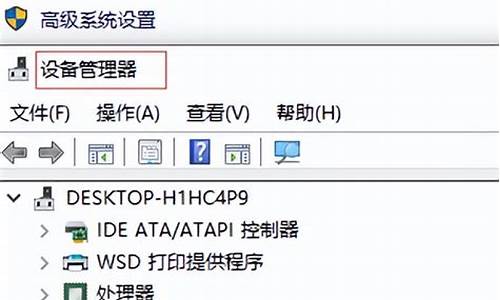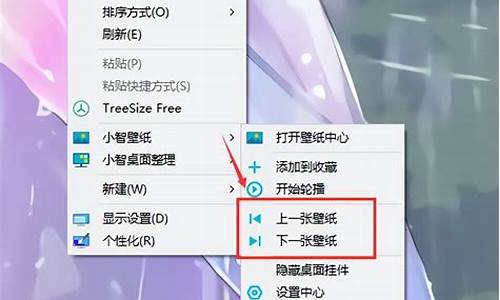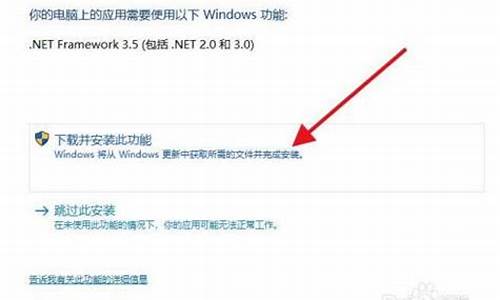电脑系统出现损坏的文件夹-电脑出现损坏文件怎么办
1.因以下文件的损坏或者丢失,windows无法启动(windows root)怎么解决
2.电脑老是弹出文件夹已损坏的窗口,谁教我那是什么意思呢
3.“文件或目录损坏且无法读取”的文件怎么删除,手动删不了,文件在E盘中,请电脑高手解答,请看下图
4.电脑里有个文件夹损坏了,现在不能删除,怎么办?
5..exe-损坏文件文件或目录已损坏且无法读取
因以下文件的损坏或者丢失,windows无法启动(windows root)怎么解决

一般出现这一提示是由于文件损坏或被删除了。
可以使用以下两种方法:
1.从备份中复制.(假设XP安装在C:\windows目录下)
输入”copy c:\windows\driver cache\i386\ntoskrnl.exe c:\windows\system32
2.从光盘上提取.(假设光盘是D盘)
在光盘的i386目录下,
输入"d:\i386\expand sp1.cab -F:ntoskrnl.exe c:\windows\system32
这样的话,就能解决了。
我看了一下,提示的位置确实是应该有这个文件的,你可以去任何一台电脑,根据这个路径C:\WINDOWS\system32,找到ntoskrnl.exe文件,用u盘在dos下将其拷到你的电脑的C:\WINDOWS\system32文件夹下,重新启动你的电脑即可。
(ntoskrnl.exe文件只有2.07m大小)
在你的电脑C:\WINDOWS\Driver Cache\i386下也有ntoskrnl.exe文件,在dos下将其复制到你的电脑的C:\WINDOWS\system32文件夹下,重新启动试试。
电脑老是弹出文件夹已损坏的窗口,谁教我那是什么意思呢
用系统盘修复一下
很多时候我们会发现自己的系统问题越来越多,如果将就使用,那系统运行效率肯定不会很高,甚至还无法正常运行,如果选择重新安装系统,那不但麻烦不说,而且还会耗费很长的等待时间。其实,当Windows系统一旦遇到无法启动或者运行出错的故障时,我们不妨使用下面的六项措施,来快速而有效地“急救 ”受损的Windows系统,说不定能收获奇效!
1、最后一次配置
Windows2000以上版本的操作系统,每次成功启动之后都会对系统注册表进行自动备份,一旦我们发现Windows系统本次不能正常启动时,那多半是我们上一次对系统进行了错误的操作或者对某些软件进行了错误的安装,从而破坏了系统注册表的相关设置。此时,我们可以尝试使用上一次成功启动时的配置来重新启动一下计算机系统:只要在重新启动系统的过程中,及时按下F8功能键,调出系统启动菜单,然后选中“最后一次正确的配置”项目,这样的话 Windows系统说不定又能启动正常了。
2、修复系统文件
如果Windows系统的某些核心文件不小心被损坏的话,那么即使使用“最后一次配置”,Windows系统也很难保证就能启动正常。如果 Windows系统只是有少量的系统文件受损的话,那我们不妨借助Windows系统内置的SFC扫描修复命令,来尝试对那些已经遭受破坏的系统文件进行修复,一旦修复成功后,那Windows系统的启动又会恢复正常状态了。在修复受损系统文件时,只要依次单击“开始”/“运行”命令,在弹出的系统运行对话框中,输入字符串命令“sfc/scannow”,单击回车键后,该命令程序就会对系统每个角落处的系统文件进行搜索扫描,一旦发现系统文件的版本不正确或者系统文件已经损坏的话,它就能自动弹出提示界面,要求我们插入Windows系统的安装光盘,以便从中提取正常的系统文件来替代不正常的系统文件,从而达到修复系统文件的目的。要是系统修复操作成功的话,相信我们重新启动计算机系统时,就不会看到有什么不正常的现象了。
3、注销当前用户
如果Windows系统的受损部位只是由于安装了不恰当的软件,或者是对软件进行了不合适的设置引起的话,那么我们通常可以通过“注销当前用户 ”的方法,来对受损的Windows系统进行急救,因为软件对系统设置的影响往往只能限于当前登录的用户,一旦在当前用户状态下系统不能正常运行的话,我们完全可以注销当前用户,并以其他的用户重新登录系统,这样Windows一般又能恢复正常运行状态了。
在注销当前用户、换用其他用户登录系统之前,我们需要先打开系统的控制面板窗口,然后双击其中的“用户帐户”项目,再单击其后界面中的“添加”按钮,来重新创建一个新的登录帐号,同时为该帐号设置一个合适的访问密码,并将对应的帐号设置为超级管理员权限。
由于换用其他帐号登录Windows系统后,保存在当前用户目录下的一些重要数据可能就访问不到了,为此在注销用户之前,我们有必要打开系统的资源管理器窗口,找到当前帐号所对应的用户目录,例如要是当前登录系统的帐号为aaaa的话,那么系统默认的帐号目录应该为“C:\Windows \DocumentsandSettings\aaaa”,将该目录下面的一些重要数据全部备份到系统分区以外的其他分区目录中。
做好了上面的准备工作后,现在我们就能依次执行“开始”/“注销aaaa”命令,来将当前的登录帐号注销掉,然后重新用刚刚创建好的帐号登录 Windows系统;在用新帐号成功登录进Windows系统后,我们再把前面备份好的重要数据恢复到当前帐号所对应的新用户目录下面,这样的话受损 Windows系统就能恢复以前的正常运行状态了。
4、重注册DLL文件
Windows系统有时之所以会频繁受到损伤,主要是许多应用程序常常共享调用一些DLL文件,一旦有的应用程序在使用完毕被自动卸载掉后,这些应用程序所调用的DLL文件往往也会跟着被删除掉了,这么一来Windows系统或系统中的其他应用程序再次调用那些共享了的DLL文件时,就自然会发生错误现象了。
在急救那些由于系统DLL文件丢失引起的Windows系统运行不正常故障时,我们根本不需要重新安装操作系统,只需要对那些已经丢失了的 DLL文件进行一下重新注册,就能让系统恢复正常运行状态了。考虑到我们并不知道究竟是哪一个或哪几个DLL文件被损坏了或丢失了,我们不妨通过下面的方法,来对系统所有的DLL文件都重新注册一下,而不需要单独对某一个或某几个DLL文件进行注册:
首先打开类似记事本这样的文件编辑程序,然后在对应的程序界面中输入如下命令行代码:
@echooff
for%1in(%windir%\system32\*.dll)doregsvr32.exe/s%1
将上面的命令行代码保存成一个扩展名为BAT的批处理文件,例如这里笔者假设将该代码内容保存为了repair.bat文件;其次为 repair.bat文件创建一个快捷图标,并将该快捷图标直接拖放到系统的桌面上,等到日后需要对系统中的所有DLL文件进行重新注册时,我们只需要双击repair.bat文件的快捷图标,系统就会自动开始对所有的DLL文件执行重新注册操作了。一旦所有DLL文件被重新注册过之后,此时我们不妨再尝试运行一下Windows系统,相信此时的系统肯定会十分正常了!
5、恢复原始文件
如果Windows系统不正常运行的故障是由于系统注册表被意外破坏引起的话,那么我们完全可以借助常规的copy命令,来将系统原始的注册表信息直接复制到系统对应的目录下,这样可以快速地实现恢复受损系统文件的目的。由于Windows系统第一次被安装成功后,原始的注册表信息都会被自动备份保存到系统安装目录下面的Repair子目录中,因此我们只要将Repair子目录下面的注册表信息直接复制到系统的配置目录中就可以了:
如果本地计算机只安装了一个操作系统的话,那我们不妨借助Windows98启动光盘,来将系统先引导到DOS命令行状态;如果本地计算机中安装了两个以上操作系统的话,那只需要将系统切换另外一个能正常运行的系统中就可以了;接下来在DOS命令行状态,通过CD命令将当前目录切换到 “%windir%\Repair”子目录状态下,并依次执行如下字符串命令:
copysam%windir%\system32\config
copysystem%windir%\system32\config
copysoftware%windir%\system32\config
copydefault%windir%\system32\config
copysecurity%windir%\system32\config
一旦在执行上面的字符串命令过程中,系统弹出提示询问是否将以前的文件覆盖掉时,我们直接进行肯定回答就可以了。等到系统的注册表信息被所有原始注册表文件替换掉后,我们再次重新启动一下系统,相信此时系统肯定能正常运行了。
6、系统还原功能
要是我们的计算机中安装的是WindowsXP系统的话,那除了通过上面的方法来急救受损的系统外,还能借助WindowsXP系统特有的“系统还原功能”,来将Windows系统的运行状态恢复到正常,下面就是该方法的具体实施步骤:
依次单击“开始”/“程序”/“附件”/“系统工具”/“系统还原”命令,在其后弹出的系统还原设置向导界面中,将“恢复我的计算机到一个较早的时间”项目选中,然后单击“下一步”按钮;在其后弹出的系统还原点列表窗口中,我们一般选择一个离当前时间比较近的一个还原点来还原系统,一旦选好目标还原点后,继续单击“下一步”按钮,Windows系统就能被自动恢复到以前的正常工作状态了。值得一提的是,在使用该功能之前,我们一定要在 Windows系统运行正常的状态下,及时创建好合适的系统还原点,以便日后恢复系统时所用!
“文件或目录损坏且无法读取”的文件怎么删除,手动删不了,文件在E盘中,请电脑高手解答,请看下图
出现这个提示是系统临时文件太多了,或是磁盘出了问题引起的,看看下面的方法。
1)任务栏右下角出现这种提示(某文件损坏,请运行运用chkdsk工具修复),一般是系统垃圾文件太多导致的,主要是上网产生的垃圾文件,清理一下就好了。
打开一个网页,点击“工具”菜单/Internet选项/在“常规”标签下点击“删除cookies(I)”,“删除文件”弹出窗口,点击“确定”(包括脱机文件),然后重启一下电脑(不需要用提示说的Chkdsk工具)。
2)系统自带的磁盘修复方法:(如果故障依旧,就是你的磁盘有问题了,请修复一下磁盘,每个磁盘都修复一下,或只修复C盘)
具体步骤如下:在我的电脑中选中盘符后单击鼠标右键选属性,在弹出的驱动器属性窗口中依次选择“工具→开始检查”并选择“自动修复文件系统错误”和“扫描并恢复坏扇区”,然后点击开始,扫描时间会因磁盘容量及扫描选项的不同而有所差异(按上面的方法做后,会弹出一个框,点是,自动关机后在开机进行修复,Win7选按计划磁盘检查按钮)。
3)还是不行可能是硬盘有问题了,用软件修复试试。硬盘坏道将导致电脑系统文件损坏或丢失,电脑无法启动或机。硬盘坏道可以采用NDD磁盘工具或Scandisk来修复。
4)如果故障依旧,请还原一下系统或重装(还是不行格式化硬盘重新分区重装,在不行就要换硬盘了,或检修一下去吧)。
电脑里有个文件夹损坏了,现在不能删除,怎么办?
一、常规解决办法: 1.注消或重启电脑,然后再试着删除。 2.进入“安全模式删除”。 3.在纯DOS命令行下使用DEL,DELTREE和RD命令将其删除。 4.如果是文件夹中有比较多的子目录或文件而导致无法删除,可先删除该文件夹中的子目录和文件,再删除文件夹。 5.在任务管理器中结束Explorer.exe进程,然后在命令提示符窗口删除文件。 6.如果你有安装ACDSee,FlashFXP,Nero,Total这几个软件,可以尝试在这几个软件中删除文件夹。 二、高级解决方案: 1.磁盘错误 运行磁盘扫描,并扫描文件所在分区,扫描前确定已选上修复文件和坏扇区,全面扫描所有选项,扫描后再删除文件。 2.预读机制: 某些媒体播放中断或正在预览时会造成无法删除。在“运行”框中输入:REGSVR32 /U SHMEDIA.DLL,注销掉预读功能。或删除注册表中下面这个键值:[HKEY_LOCAL_MACHINE\SOFTWARE\Classes\CLSID\{87D62D94-71B3-4b9a-9489-5FE6850DC73E}\InProcServer32]。 3.防火墙: 由于反病毒软件在查毒时会占用正在检查的文件,从而导致执行删除时提示文件正在使用,这时可试着暂时关闭它的即时监控程序,或许可以解决。 4.OFFice、WPS系列软件: OFFice的非法关闭也会造成文件无法删除或改名。重新运行该程序,然后正常关闭,再删除文件。 5.借助WinRAR: 右击要删除的文件夹,选择“添加到压缩文件”。在弹出的对话框中选中“压缩后删除源文件,”随便写个压缩包名,点确定。 6.权限问题: 如果是2000和xp系统,请先确定是否有权限删除这个文件或文件夹。 7.可执行文件的删除: 如果可执行文件的映像或程序所调用的DLL动态链接库文件还在内存中未释放,删除时就会提示文件正在使用,解决方法是删除系统的页面文件,Win98中是Win386.SWP,Win2000/XP是pagefile.sys。注意要在DOS下删除。 8.文件粉碎法: 使用文件粉碎机,如File Pulverizer,可以彻底删除一些顽固文件。 三、制作一个无法删除的“文件保险箱” 文件夹无法删除,未必就是不好的事情,如果把一些重要的文件放在这个目录中,不就可以避免误删了吗?一个文件名只包含空格的文件夹在Windows中是不允许创建和删除的,但在DOS下却可以创建文件名包含\的文件夹。
求采纳
.exe-损坏文件文件或目录已损坏且无法读取
点电脑左下角 的 "开始" 按钮 里边有个 "运行" 点一下 接着会出现一个 运行窗口 里边输入 chkdsk c: /f 然后 点下 “ 确定 ” 见图 点 确定后 会出现 这个时候 你就按下 键盘上的 " Y ” 键 见图 按上 Y 了之后 回车 (enter键) 然后你重启电脑~~~ 开机的过程 不要按 任何键 慢慢等待 电脑开启(重点是重启的时候不要按任何按钮,等程序自动完成后,进入就可以了。)EXE文件本身是不会给破坏掉的,这个你可以放心的。
声明:本站所有文章资源内容,如无特殊说明或标注,均为采集网络资源。如若本站内容侵犯了原著者的合法权益,可联系本站删除。